

・

日々の業務で溜まっていく名刺情報、効率的に管理できていますか?
手作業での入力や整理に時間がかかり、肝心の営業活動に時間を割けない…そんな悩みを抱える方も多いのではないでしょうか。
そこで今回は、SansanとAirtableを使った名刺情報の自動連携について、その具体的な方法やビジネスへのメリットを紹介します。
名刺管理をもっと簡単にし、効率化が見込めます!
また、専門的な知識がなくても簡単に設定できる、連携方法も解説しますので、ぜひ参考にしてみてください!
Sansanで登録された名刺情報をAirtableに自動で追加することで、手作業での転記時間の削減が見込めます。
これにより、データの整理にかける労力を減らし、顧客対応や戦略的業務に充てる時間の確保が期待できます。
例えば営業部では、名刺情報を手動で転記する時間が削減されます。
そのため、顧客へのフォローアップや新規開拓に時間を充てることが可能になり、アポイント数や成約率の向上も見込めそうです。
手動でデータを転記する際に生じる人為的ミスを防ぐことで、名刺情報の一貫性と精度の確保が期待できます。
これにより、どの部署でも常に最新で正確な顧客情報にアクセスでき、ミスによるコミュニケーションエラーや見込み客の取りこぼし防止が見込めます。
例えばマーケティング部では、自動化によって手動での転記ミス防止が可能になり、名刺情報が正確に同期されるので、確かなリード情報を基にした効果的なマーケティング活動の実現が見込めます。
それでは早速、Yoomを使って、2つのアプリを連携しましょう!
[Yoomとは]
まずはじめにYoomの公式サイトにアクセスし、アカウント作成をお願いします。
既にアカウント登録済みの方はログインしてください。
Yoomのアカウント発行ページ
1)Yoomのアカウントにログインしたら、使用するアプリを登録します。
「マイアプリ」をクリックし、「新規接続」を選択してください。
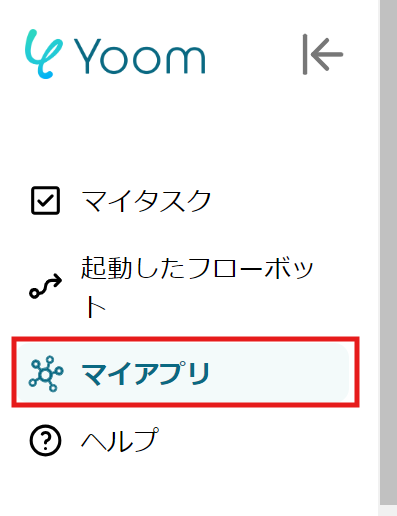
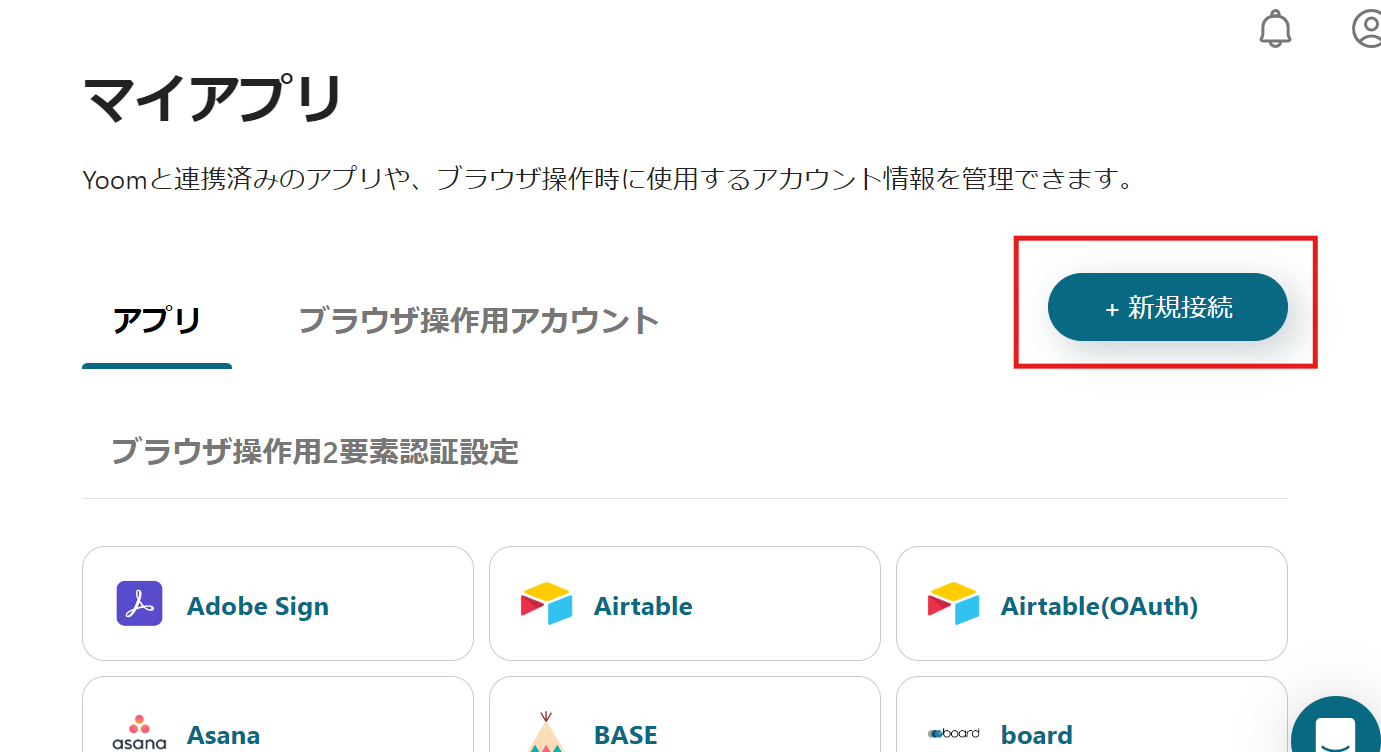
2)登録したいアプリを選択し、アプリごとに使用するアカウントでログインしてください。
1つ目のアプリが登録できたら、もう一度「新規接続」をクリックして、2つ目のアプリを登録します。
3)登録ができるとマイアプリにアイコンが表示されます。
登録した2つのアプリのアイコンが表示されたか確認してください。
※Sansanは一部有料プランでのみご利用いただけるアプリとなっております。
一部有料プラン以外では、設定中のフローボットやデータコネクトがエラーとなる場合がありますので、ご注意ください。
※一部有料プランは、2週間の無料トライアルを行うことが可能です。
無料トライアル中には制限対象のアプリを使用することができます。
無料トライアルでできることと開始方法について | Yoomヘルプセンター
今回は、【Sansanで登録された名刺情報をAirtableに追加する】というフローを作成します。
作成の流れは以下の通りです。
・テンプレートをコピー
・Sansanで「名刺が登録されたら」というトリガーを作成
・その後Airtableで「レコードを作成」というアクションを設定
・最後にトリガーが起動するようにON
1)上記のテンプレートを開き、「このテンプレートを試してみる」のアイコンをクリックします。
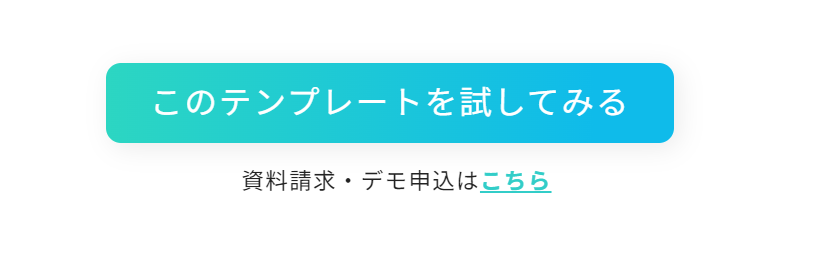
2) 以下のような表示が出てきます。
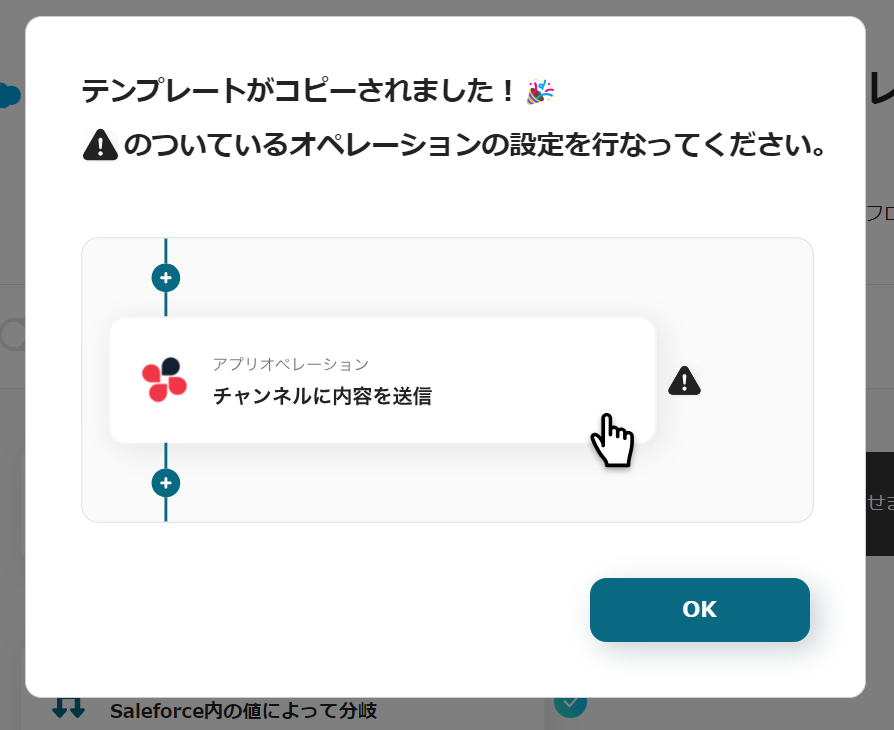
右に「!」が表示されているアイコンを順番にクリックし、オペレーションを設定します。
タイトルや詳細は、クリックで編集できるので、適宜変更してください。
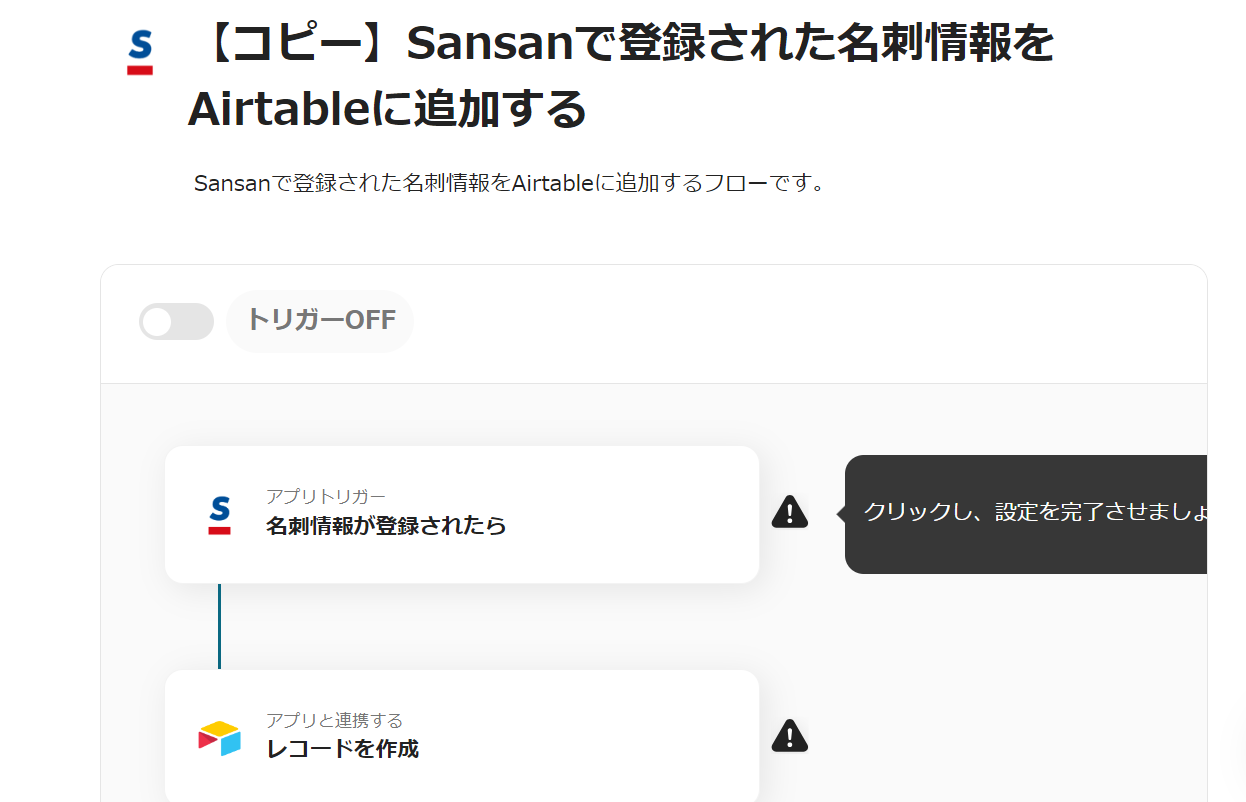
「アプリトリガー 名刺が登録されたら」をクリックします。
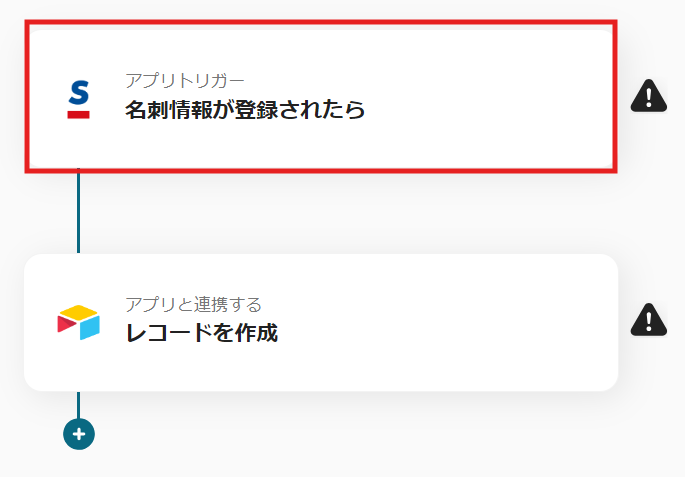
1) アクションは「名刺が登録されたら」を選択して、「次へ」をクリックします。
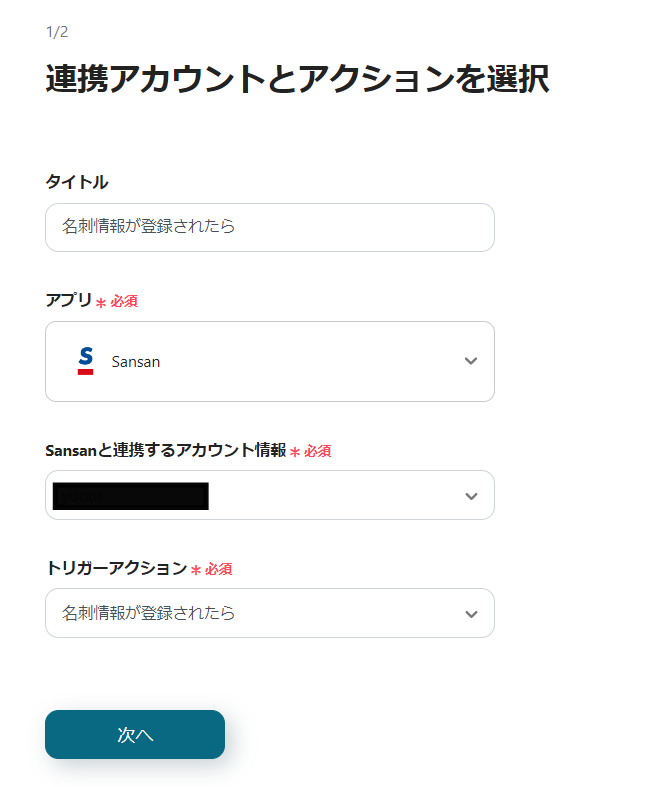
2) トリガーの起動間隔を選択し、「テスト」をクリックします。
テストが成功したら、「保存」します。
※起動間隔は契約プランによって異なります。
各プランの内容については、こちらを参考にしてください。
各プランの機能制限や使用上限の一覧 | Yoomヘルプセンター (intercom.help)
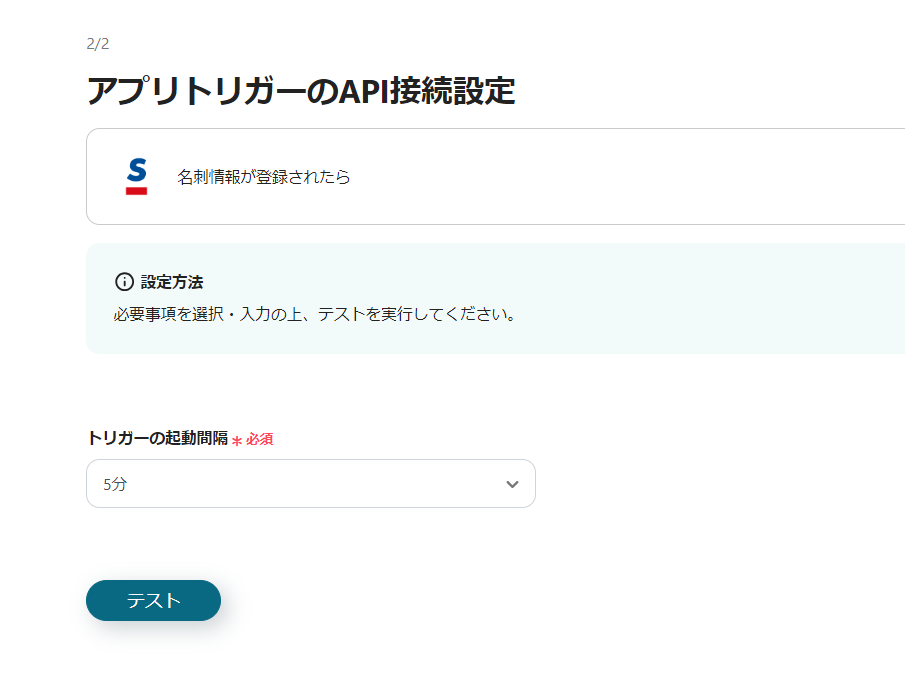
1) フローに戻り、「アプリと連携する レコードを作成」のアイコンをクリックします。
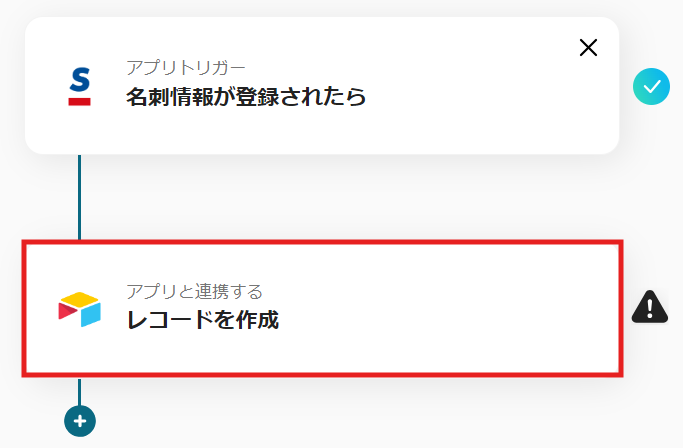
2) アクションは「レコードを作成」を選択して、「次へ」をクリックします。
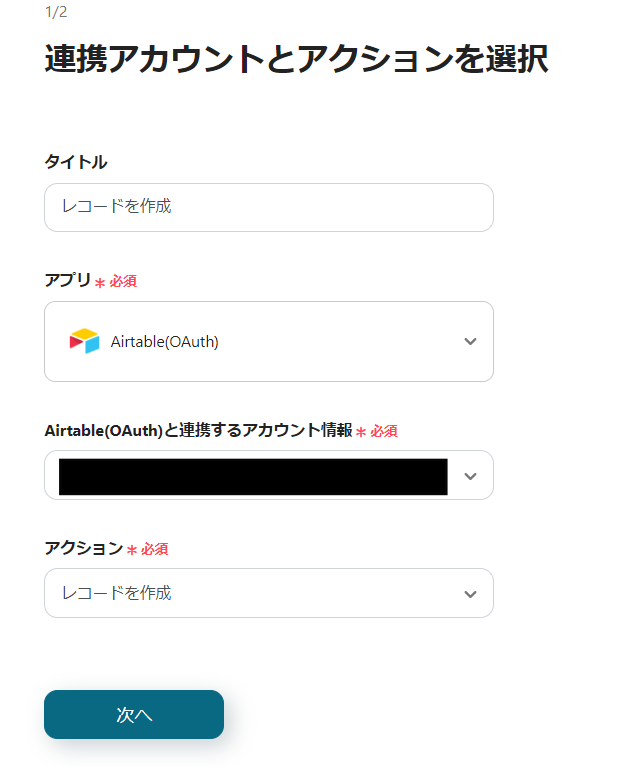
3) 必須項目を入力します。
アプリが連携出来ているとSansanのアウトプット情報を活用して入力できます。
必要に応じて候補から選択し、入力が完了したら「保存」します。
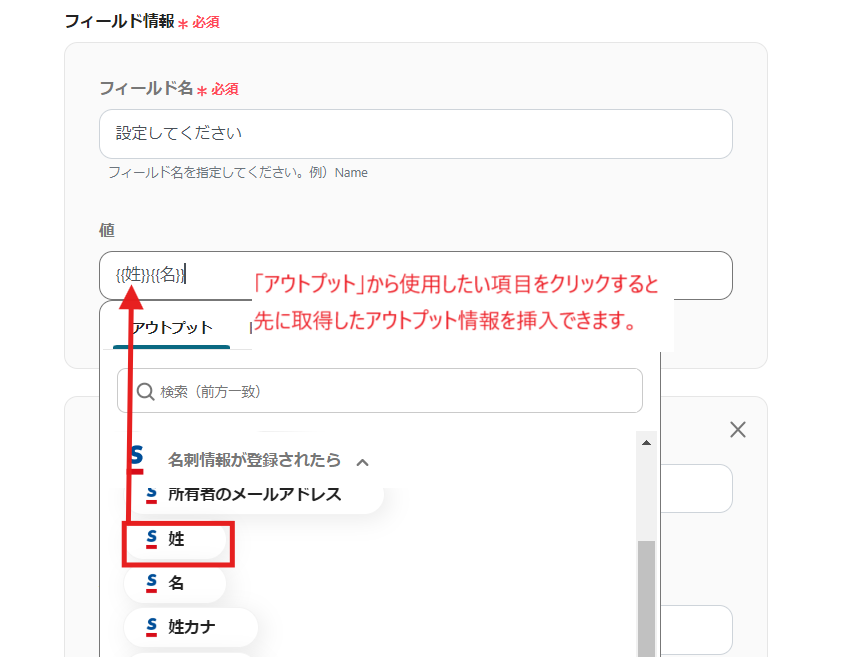
これで【Sansanで登録された名刺情報をAirtableに追加する】というフローが完成です。
設定が完了すると、以下のような表示が出てくるので、「トリガーをON」をクリックします。
フローボットを起動し、正しく作動するか確認してください。
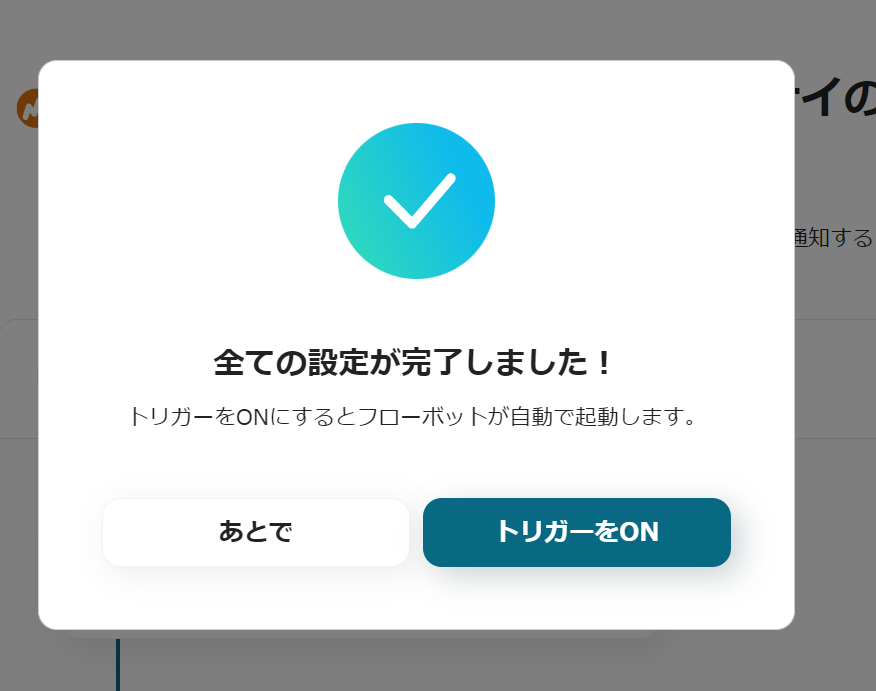
今回使用したテンプレートはこちら
他にも、YoomにはSansanやAirtableを使った自動化のテンプレートがあるのでご紹介します。
自動化を試みたい業務内容や現在利用しているアプリとの組み合わせに応じて、テンプレートを活用してください。
1.Sansanで名刺情報が更新されたらAirtableに追加する
このテンプレートは、Sansanの情報が更新されると自動でAirtableに登録ができます。
先に紹介したフローと類似した流れですが、新規登録ではなく、既存の情報が更新された場合に稼働するフローです。
手動作業を削減し、ヒューマンエラーの防止が見込めます。
また、手入力の手間と時間を大幅に削減でき、業務効率化が期待できます。
さらに、フローに分岐のアクションを追加することで、更新の内容によって追加するかどうかを自動で選別することも可能です。
2.Sansanに名刺情報が登録されたら、Outlookにメールを送信する
このテンプレートは、SansanとOutlookを連携することで、名刺情報に対して自動的にOutlookメールを送付することができるので、お礼の連絡を忘れずに素早く送信できます。
自動化によって手動転記が不要になり、アドレス転記ミスの防止、情報の正確性向上、そして業務の効率化が期待できます。
3.Sansanに名刺が登録されたらkintoneに格納しSlackに通知する
このテンプレートは、Sansanとkintone、Slackを連携することで、新しく追加された名刺情報を自動的にkintoneへ格納し、Slackに通知することが可能です。
手動作業の大幅な削減が見込まれるので、業務の効率化が期待できます。
また、自動化によってヒューマンエラーの防止につながり、情報管理の抜けや漏れの防止が見込めます。
Slackに通知する内容は自由に設定することができます。
Sansanで登録された名刺情報をAirtableに自動で連携することで、手作業の転記を省き、業務効率やデータ精度の向上が期待できます。
その結果、営業やマーケティングの現場で正確な情報を活用でき、ミスの削減や顧客対応の迅速化も見込めます。
削減できた時間は他の業務に充てられるため、業務全体の効率が向上し、ビジネス全体の成長も期待できそうです。
さらに、Yoomを使えば専門的な知識が不要で、誰でも簡単にアプリの連携を導入できます!
ぜひこの機会に、SansanとAirtableの連携を試してみてください。
